
Vocês criptografar a unidade do sistema do seu Mac como deveria: se seu computador for roubado, seus dados estarão protegidos de olhos curiosos. Mas na sua mesa, ao lado do seu Mac, está uma cópia carbono de tudo no seu disco rígido: seu Backup do Time Machine . Qualquer pessoa que pegou aquela unidade não teria acesso às mesmas informações?
Sim, eles fariam, por isso é importante criptografar a unidade do Time Machine. Existem duas maneiras de fazer isso, e ambas são relativamente simples. Você pode criptografar retroativamente o backup existente do Time Machine, o que permite manter os backups antigos. A desvantagem: essa criptografia retroativa pode levar muito tempo, por isso você pode simplesmente criar uma partição criptografada usando o Utilitário de Disco e fazer o backup para isso. Vamos examinar as duas opções.
A opção lenta, mas não destrutiva: criptografar seus backups atuais
Se você já tem o Time Machine configurado em seu Mac, pode criptografar sua unidade retroativamente. O processo vai demorar um pouco - para uma unidade mecânica de um terabyte, o processo pode levar mais de 24 horas consecutivas - mas você pode iniciar e parar o processo quantas vezes quiser.
Vá para Preferências do Sistema> Time Machine e clique em “Selecionar Disco”.
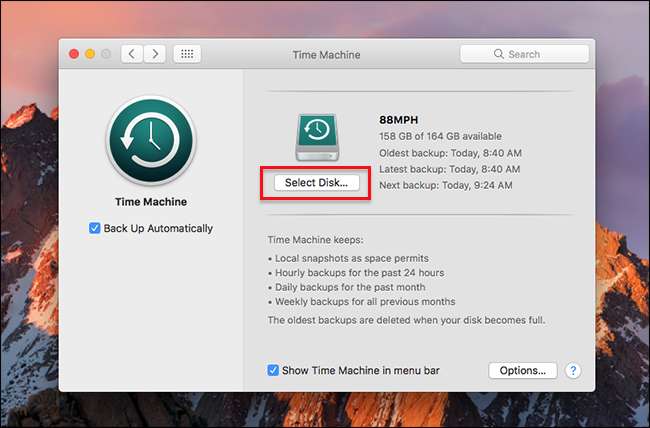
Selecione sua unidade de backup atual e clique em “Remover disco”.
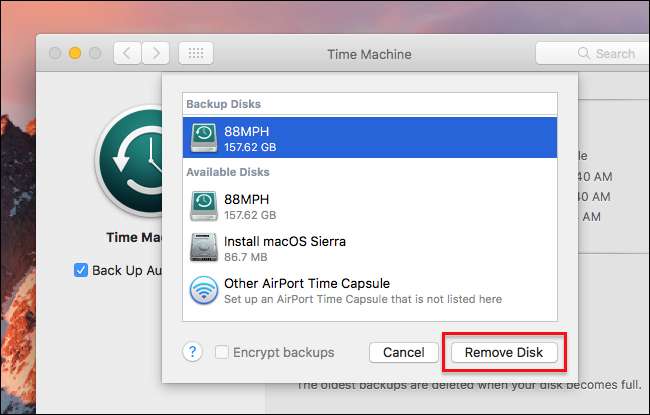
Sim, temos que remover a unidade antes de começar a criptografar, mas não se preocupe: seus backups permanecerão na unidade. Clique no botão “Selecionar disco de backup”.
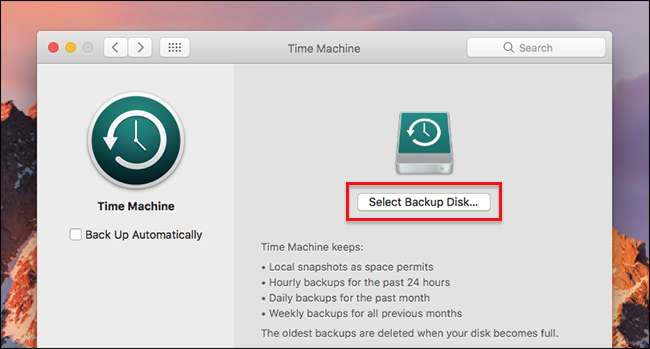
Clique na unidade antiga do Time Machine na lista de opções e marque a opção “Criptografar backups”.
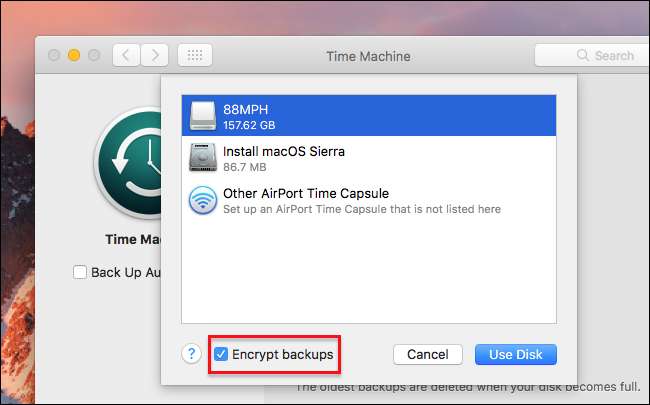
Você será solicitado a criar uma senha e deixar uma dica. Observe que o campo de dica é obrigatório: você não pode continuar sem adicionar um.
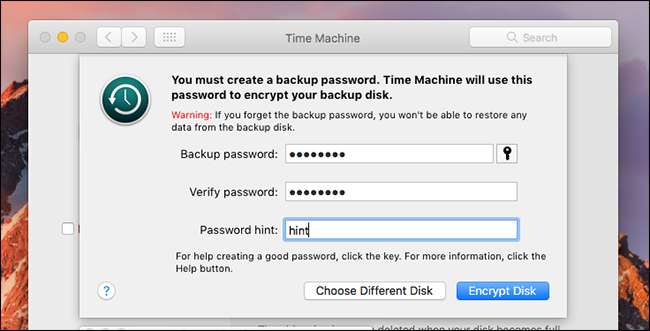
Se você perder essa senha, não poderá recuperar nenhum arquivo da unidade, portanto, não perca a senha. Anote e guarde em algum lugar seguro, como uma caixa fechada, e também guarde-o no seu gerenciador de senhas . Se precisar de ajuda para pensar em uma senha, clique no ícone de chave para abrir o assistente de senha do macOS.
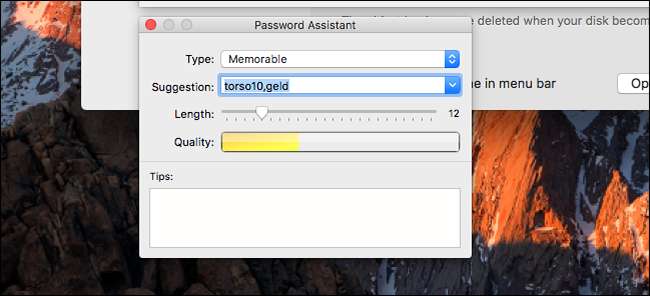
Depois de definir uma senha, clique em “Criptografar disco”. Seu mac começará a criptografar a unidade; você pode verificar o progresso no painel Time Machine nas configurações do sistema.
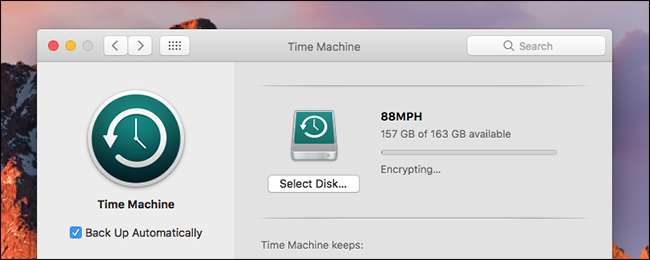
Este processo único não é rápido. Como dissemos antes, uma unidade de um terabyte pode facilmente levar mais de 24 horas. Você não precisa deixar a unidade conectada até que o processo seja concluído: desmonte a unidade e a criptografia começará novamente na próxima vez que for conectada. E os backups continuarão normalmente durante o processo de criptografia.
A opção mais rápida: configurar um novo backup criptografado
Se você estiver configurando um novo disco rígido com o Time Machine, ou simplesmente estiver disposto a reiniciar com uma partição limpa para evitar um longo período de criptografia, você pode configurar uma partição criptografada usando o Utilitário de Disco. que você pode encontrar em Aplicativos> Utilitários. Para começar, clique em sua unidade externa no painel esquerdo e, em seguida, clique no botão “Apagar” na barra de ferramentas.
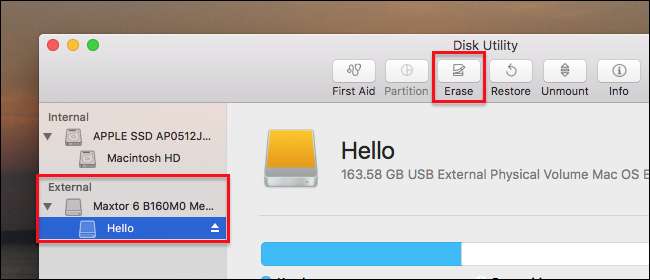
Dê à partição algum tipo de nome relacionado à viagem no tempo e clique na opção suspensa “Formatar”.
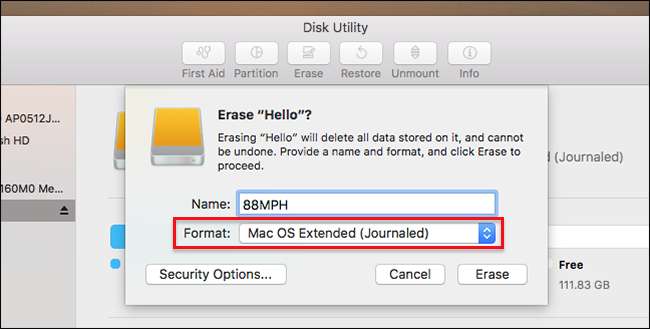
Escolha “Mac OS Extended (Journaled, Encrypted)” entre as opções oferecidas e, a seguir, clique no botão “Erase”. Você será solicitado a escolher uma chave de criptografia.
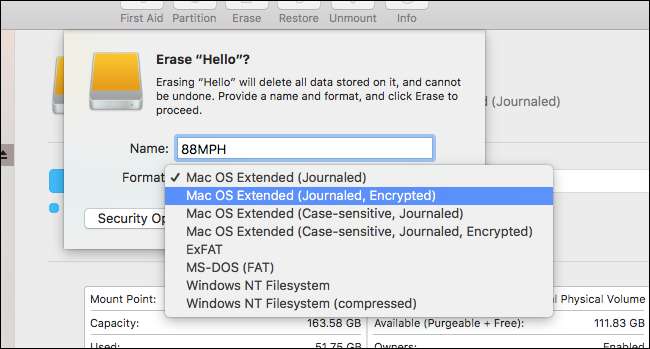
Seja qual for a sua escolha, certifique-se de não perder esta chave: você não poderá recuperar arquivos de sua unidade sem ela. Anote e coloque em sua caixa de segurança e guarde no seu gerenciador de senhas . Se desejar, você pode clicar no ícone Chave para abrir o Assistente de Senha, que pode ajudá-lo a criar uma senha.
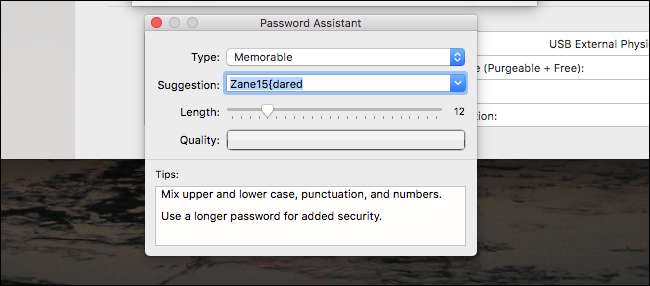
Quando terminar, clique em “Escolher” e a unidade será reformatada. Vá para as preferências do Time Machine e configure sua unidade criptografada recentemente como seu backup do Time Machine. Agora você tem um backup criptografado do Time Machine, sem o período de espera do método acima.
Crédito da foto: Valerie Everett







